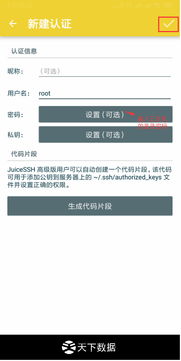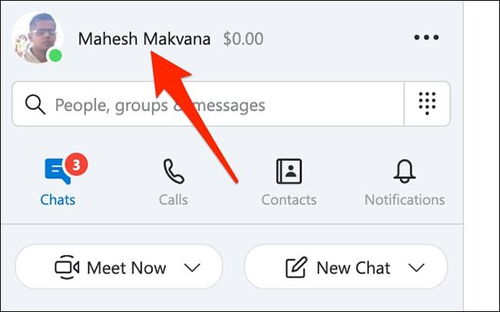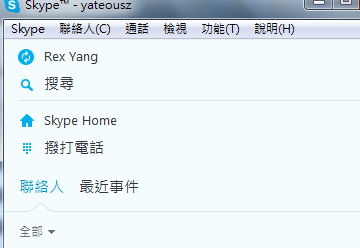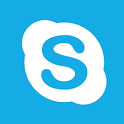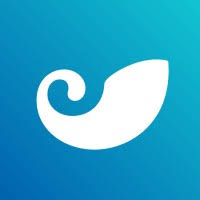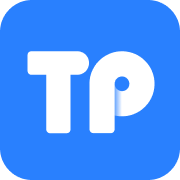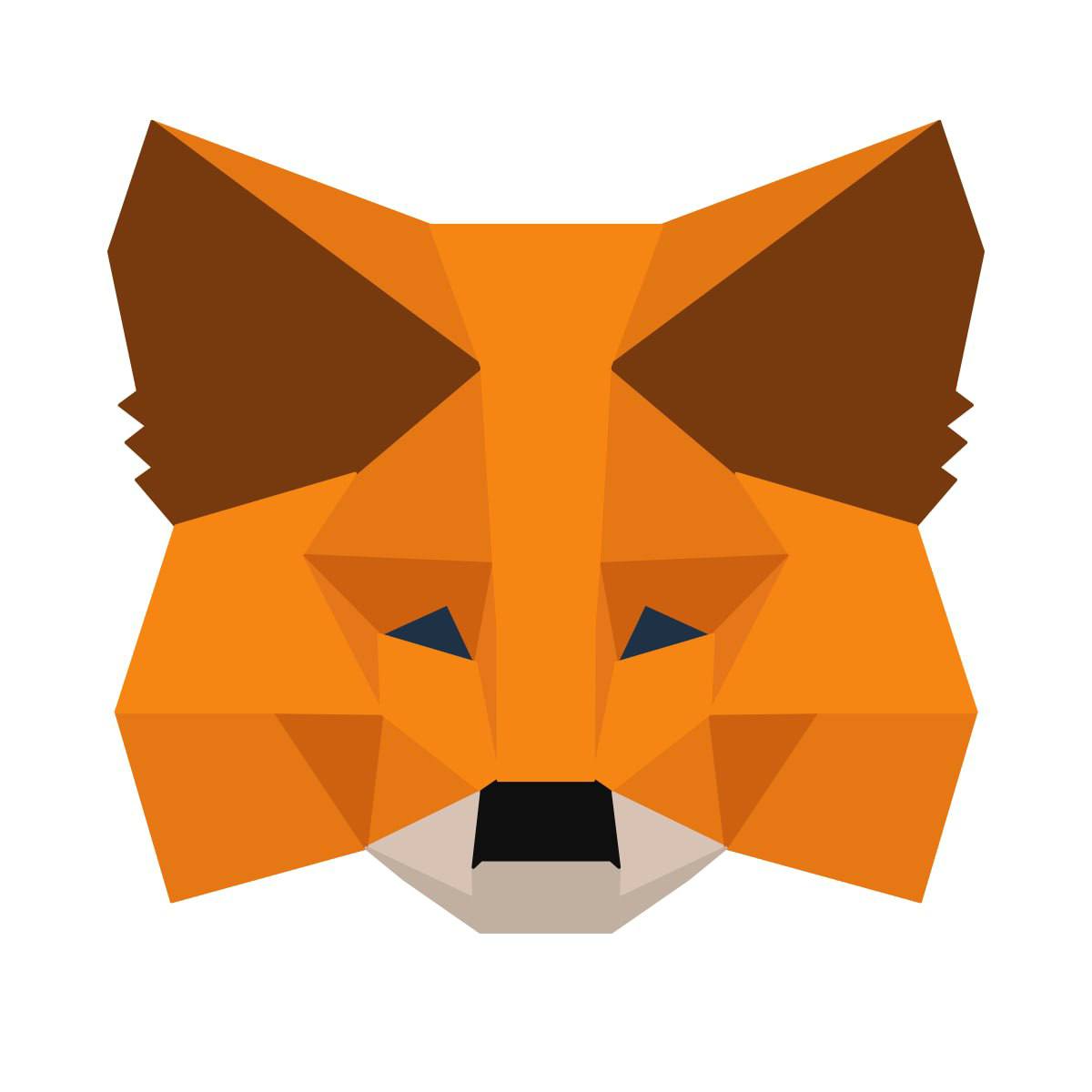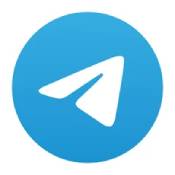电脑上怎么下安卓系统,体验移动应用新境界
时间:2025-02-08 来源:网络 人气:
你有没有想过,在电脑上也能畅玩安卓游戏,看视频,甚至办公呢?没错,这就是今天我要跟你分享的神奇技能——如何在电脑上安装安卓系统!别急,别急,让我一步步带你走进这个奇妙的世界。
一、准备工作:你的电脑准备好了吗?
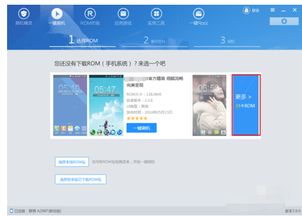
首先,你得确保你的电脑硬件足够强大。处理器至少要双核,内存4GB起步,8GB更流畅。硬盘空间也要充足,至少要有20GB的空闲空间。当然,这些只是基础要求,如果你想要更好的体验,那就再好不过了。
接下来,你需要一个USB驱动器,容量至少8GB,用来制作启动盘。别小看这个启动盘,它可是安装安卓系统的关键哦!
二、选择你的安卓系统:Android-x86还是Bliss OS?
市面上有很多安卓系统可供选择,比如Android-x86和Bliss OS。Android-x86是一个开源项目,它将安卓系统移植到了PC上,而Bliss OS则是一个基于Android-x86的定制系统,提供了更多的优化和功能。
你可以根据自己的需求选择合适的系统。如果你想要一个更接近安卓手机体验的系统,那么Android-x86是个不错的选择。如果你想要一个更加流畅、性能更好的系统,那么Bliss OS可能更适合你。
三、制作启动盘:Rufus帮你轻松搞定
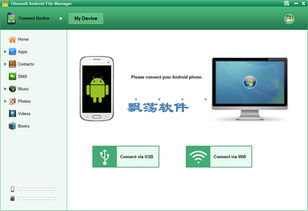
有了系统镜像和USB驱动器,接下来就是制作启动盘了。这里我推荐使用Rufus这款软件,它简单易用,制作过程也非常快速。
1. 下载Rufus软件,并安装到你的电脑上。
2. 将USB驱动器插入电脑,确保它已经被识别。
3. 打开Rufus,选择你的USB驱动器。
4. 在“选择映像文件”处,选择你下载的安卓系统镜像文件。
5. 点击“开始”按钮,Rufus会开始制作启动盘。
四、安装安卓系统:重启电脑,进入BIOS
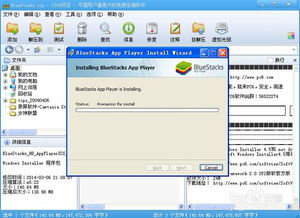
制作好启动盘后,接下来就是安装安卓系统了。
1. 重启你的电脑,并在启动时按下F2键进入BIOS设置。
2. 在BIOS设置中,找到“Boot”选项,将启动顺序设置为优先从USB启动。
3. 保存设置并退出BIOS。
4. 插入制作好的启动盘,重启电脑。
现在,你的电脑应该会自动从USB启动盘启动,进入安卓系统的安装界面。
五、安装过程:分区、安装、重启
在安卓系统安装界面,你会看到几个设置选项。首先,你需要对硬盘进行分区,确保你的原有数据不会受到影响。选择安装位置,开始安装安卓系统。
安装过程可能需要几分钟到半小时不等,具体时间取决于你的电脑配置。安装完成后,重启电脑,你就可以在启动选项中看到新的安卓系统了。
六、体验安卓系统:畅享安卓应用和游戏
安装完成后,你就可以像在手机上一样,畅享安卓的多样应用和用户界面了。无论是游戏还是日常使用,安卓系统的流畅性与丰富的应用生态都能为用户提供极大的便利。
现在,你可以在电脑上玩手游、看视频、办公,甚至进行一些专业的设计和开发工作。是不是觉得电脑的用途又扩大了呢?
安装电脑上的安卓系统其实并不复杂,只需要准备好硬件、下载系统镜像、制作启动盘,然后按照步骤进行安装即可。快来试试吧,相信你一定会爱上这个新世界的!
相关推荐
教程资讯
教程资讯排行